Jak deaktivovat zpoždění před zahájením programů v načítání automobilu u vstupu do Windows 10
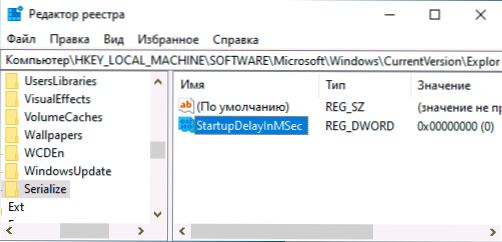
- 4062
- 1219
- Kilián Pech
Když spustíte počítač nebo notebook s Windows 10, program v zatížení sběrnice není spuštěn ihned po vstupu do systému, ale po chvíli - asi 10 sekund. Tato pauza je poskytována pro načtení všech systémových služeb. Pokud si však přejete, můžete toto zpoždění deaktivovat: někdy může urychlit načítání Windows 10, zejména při použití SSD. Teoreticky to však může vést k problémům - některé prvky automatického zatížení nemusí spustit, pokud potřebné služby dosud nefungují.
V těchto jednoduchých pokynech, jak deaktivovat zpoždění při zahájení služby u vchodu do Windows 10, změna odpovídající položky registru registru.
Vypnutí zpoždění při načítání Windows 10
Jen pro případ, že opakuji: Výsledek změny není vždy pozitivní a pokud narazíte na problémy, stačí zrušit změny provedené v registru, můžete také vytvořit systém pro obnovení systému předem.
Kroky vypnutí zpoždění při načítání budou následující:
- Stiskněte klávesy Win+R na klávesnici, zadejte regedit a klikněte na Enter.
- Přejděte do sekce registru
Hkey_local_machine \ software \ Microsoft \ Windows \ CurrentVersion \ Explorer \ Serialize
- Pokud je pododdíl Serializovat Absent, klikněte na sekci Průzkumníka pomocí pravého tlačítka myši, vyberte kontextovou nabídku „Vytvořit“ - „Sekce“ a nastavte požadovaný název.
- Výběr sekce Serializovat, Stiskněte pravé tlačítko myši na pravém panelu editoru registru, vyberte „Vytvořit“ - „DWORD 32 BIT“ (i pro systémy x64) a nastavte název parametru StartupDelayinmsCec
- Ponechte hodnotu tohoto parametru rovnou 0, Zavřete editor registru a restartujte počítač.
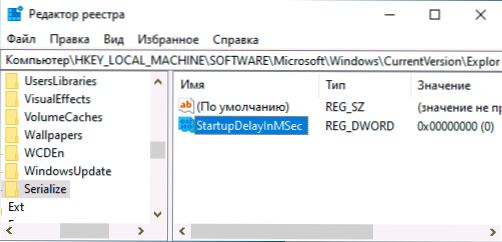
Po restartování bude zahájení programů provedeno okamžitě u vchodu do Windows 10, aniž by čekala na spuštění služeb. Pokud výsledek není ten, který se očekává, bude stačit k odstranění vytvořené části v registru. Po načtení také můžete zkontrolovat, zda nedošlo k žádné chyby při spuštění programů z automatického zatížení v „prohlížení událostí“: Win+r - Eventvwr.MSc - Časopisy Windows - aplikace.
- « Odeslat kdekoli - jednoduché odesílání velkých souborů přes internet nebo mezi jeho okna, Android, iOS, Mac OS a Linux zařízení
- Jak změnit rozšíření souboru v systému Windows 10, 8.1 a Windows 7 »

